Popis ASRock matičnih ploča kompatibilnih sa sustavom Windows 11
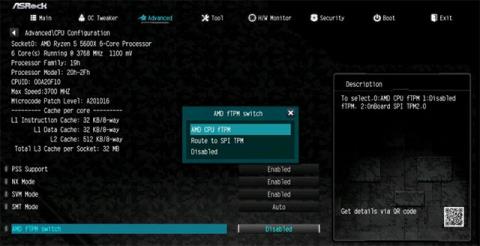
ASRock je upravo službeno objavio popis modela matičnih ploča s hardverom koji podržava kompatibilnost i nadogradnju na Windows 11.
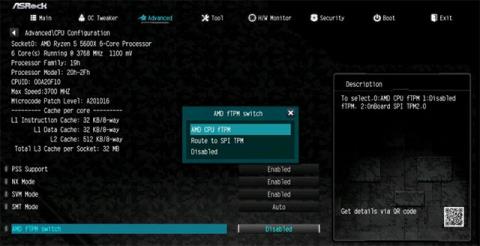
Kao što znate, Microsoft postavlja prilično stroge hardverske zahtjeve za PC sustave koji žele nadograditi na Windows 11, posebno za TPM 2.0 čipove. To znači da nisu sve matične ploče na današnjem tržištu kompatibilne s novim operativnim sustavom.
Slijedeći korake drugih velikih proizvođača matičnih ploča, ASRock je upravo službeno objavio popis modela matičnih ploča s hardverom koji podržava kompatibilnost i nadogradnju na Windows 11 . Ovo je korisna informacija za one koji žele znati je li njihov hardver kompatibilan s novim operativnim sustavom.
Ispod je popis ASRock modela matičnih ploča kompatibilnih sa sustavom Windows 11 (od lipnja 2021.).
Matične ploče serije ASRock AMD:
Da biste omogućili TPM čip na ovim matičnim pločama, učinite sljedeće:
(a) Idite na stranicu “ Advanced ” \ “ CPU Configuration ” kako biste pronašli [ AMD fTPM switch ].
(b) Podesite opciju “ AMD fTPM switch ” na [ AMD CPU fTPM ].
Matične ploče serije ASRock Intel:
Da biste omogućili TPM čip na ovim matičnim pločama, učinite sljedeće:
(a) Posjetite “ Sigurnosnu stranicu ” kako biste pronašli opciju “ Intel® Platform Trust Technology ” .
(b) Omogućite opciju “ Intel® Platform Trust Technology ” u UEFI BIOS-u.
Ako ne znate, TPM (Trusted Platform Module) je siguran kriptografski procesor koji vam pomaže u izvođenju radnji kao što su generiranje, pohranjivanje i ograničavanje upotrebe kriptografskih ključeva. Neki TPM skupovi čipova također uključuju fizičke sigurnosne mehanizme za sprječavanje zlonamjernog softvera da neovlašteno djeluje na sigurnosne funkcije TPM-a. Obično će TPM čip biti zalemljen izravno na matičnu ploču. TPM sada postaje uvjet za sve modele prijenosnih i stolnih računala kako bi se osigurala sigurnost za sve korisnike.
Način rada kioska u sustavu Windows 10 način je za korištenje samo 1 aplikacije ili pristupanje samo 1 web mjestu s gostujućim korisnicima.
Ovaj će vam vodič pokazati kako promijeniti ili vratiti zadanu lokaciju mape Camera Roll u sustavu Windows 10.
Uređivanje hosts datoteke može uzrokovati da ne možete pristupiti Internetu ako datoteka nije pravilno izmijenjena. Sljedeći članak će vas voditi kako urediti datoteku hosts u sustavu Windows 10.
Smanjenje veličine i kapaciteta fotografija olakšat će vam njihovo dijeljenje ili slanje bilo kome. Konkretno, u sustavu Windows 10 možete grupno mijenjati veličinu fotografija uz nekoliko jednostavnih koraka.
Ako ne morate prikazivati nedavno posjećene stavke i mjesta iz sigurnosnih ili privatnih razloga, to možete jednostavno isključiti.
Microsoft je upravo izdao Windows 10 Anniversary Update s mnogim poboljšanjima i novim značajkama. U ovom novom ažuriranju vidjet ćete mnogo promjena. Od podrške za Windows Ink olovku do podrške za proširenje preglednika Microsoft Edge, izbornik Start i Cortana također su značajno poboljšani.
Jedno mjesto za kontrolu mnogih operacija izravno na paleti sustava.
U sustavu Windows 10 možete preuzeti i instalirati predloške grupnih pravila za upravljanje postavkama Microsoft Edgea, a ovaj će vam vodič pokazati postupak.
Dark Mode je sučelje s tamnom pozadinom u sustavu Windows 10, koje pomaže računalu uštedjeti energiju baterije i smanjuje utjecaj na oči korisnika.
Programska traka ima ograničen prostor, a ako redovito radite s više aplikacija, brzo bi vam moglo ponestati prostora za prikvačivanje više vaših omiljenih aplikacija.









